Отключение хроники в Windows 10
В последних сборках Windows 10 появилась одна функция — хроника (TimeLine).
Это временная шкала, по которой пользователь может просматривать историю действий и при необходимости быстро переходить к совершенным ранее задачам. Если вам не нужна эта функция, то мы сейчас рассмотрим два варианта ее отключения: через системный реестр и параметром групповой политики.
Дополнительная информация: временная шкала доступна только пользователям у которых подключена учетная запись Microsoft. Для управления временной шкалой Майкрософт добавила новый параметр, позволяющий управлять историей действий. Собранная история активности позволяет пользователю быстро просмотреть, что он делал с приложениями, файлами, веб-страницами или другими задачами на компьютере.
Отключение хроники в Windows 10 через реестр:
- Открываем редактор реестра;
- Откройте ветку реестра: HKEY_LOCAL_MACHINE\SOFTWARE\Policies\Microsoft\Windows\System
- Создайте 32 разрядный параметр DWORD с названием «EnableActivityFeed» и значением «0«.

- Перезагрузите Windows 10.
Отключение TimeLine через групповую политику:
Если Вы используете Windows 10 Pro, Enterprise или Education edition, Вы можете использовать приложение «редактор локальной Групповой политики» для настройки параметров временной шкалы.
- Нажмите Win+R на клавиатуре;
- В открывшемся окне введите команду gpedit.msc и нажмите Enter.
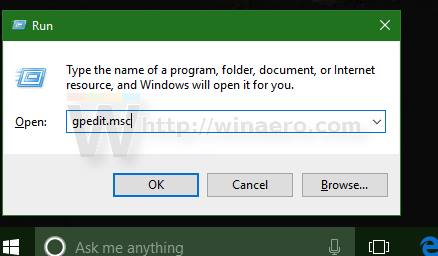 Откроется редактор Групповой политики. Перейдите в раздел Конфигурация компьютера -> административные шаблоны -> система — > политики ОС. Установите параметр политики ленту активности отключено, как показано ниже на скриншоте.
Откроется редактор Групповой политики. Перейдите в раздел Конфигурация компьютера -> административные шаблоны -> система — > политики ОС. Установите параметр политики ленту активности отключено, как показано ниже на скриншоте.
Все…
Источник: WinAero


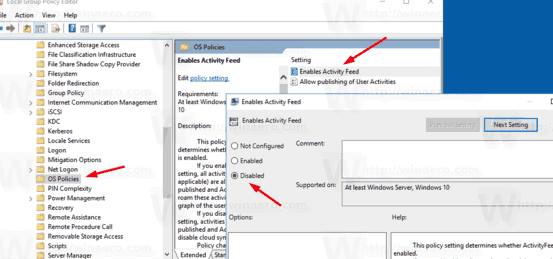








Обсуждаемое